win11专业版21H2版下载安装教程
- 分类:Win11 教程 回答于: 2021年12月02日 13:52:00
目前微软的win11专业版系统已经出到了21H2版本号,有些小伙伴想要体验下最新的win11专业版系统,不知道该如何下载安装win11专业版21H2版.那么我们如何下载该系统版本呢,下面教下大家win11专业版21H2版下载安装步骤.
win11专业版
1.我们在这个页面中按win+i进入到系统设置的主页面。
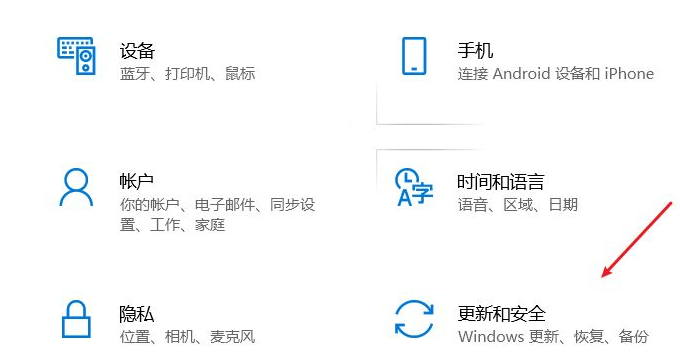
2.在该页面中,进入到系统更新的选项当中,在该设置的右侧窗口中,就可以找到21H2版本,点击下载并安装按钮就会开始进行该系统的安装操作。
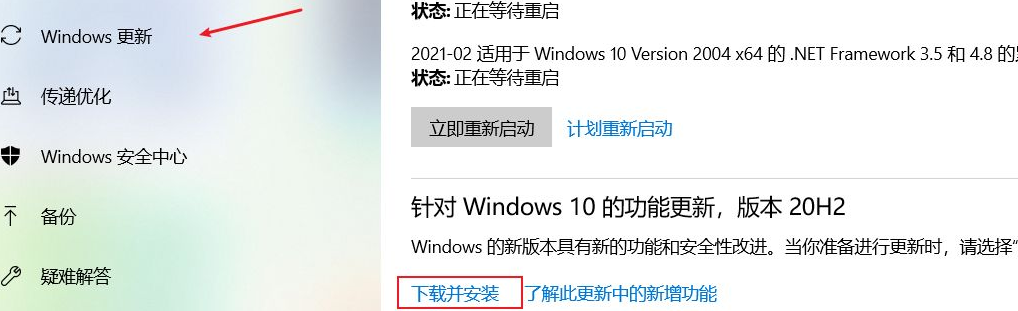
方法二
1.回到系统桌面当中,我们点击页面中小白重装系统这个软件的桌面快捷方式,将其打开进入到首页,选择需要安装的系统版本,点击右侧的安装即可。
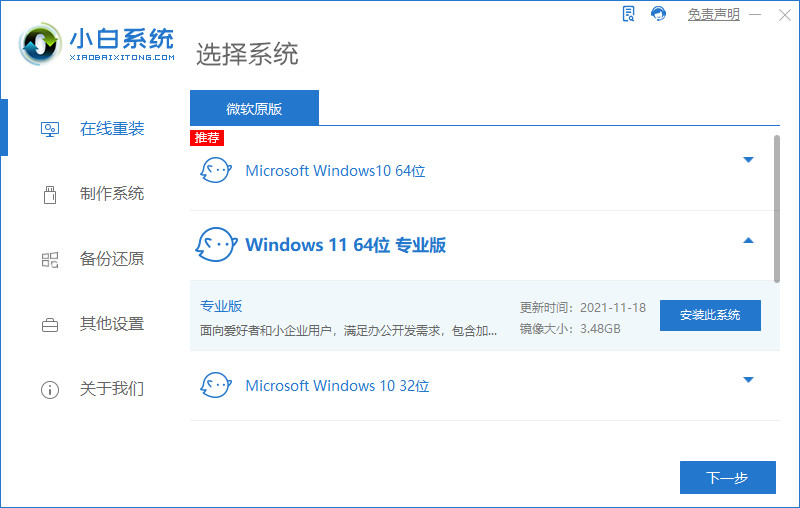
2.那么软件就会开始下载系统资源及一些系统文件,我们只需等待完成下载即可。
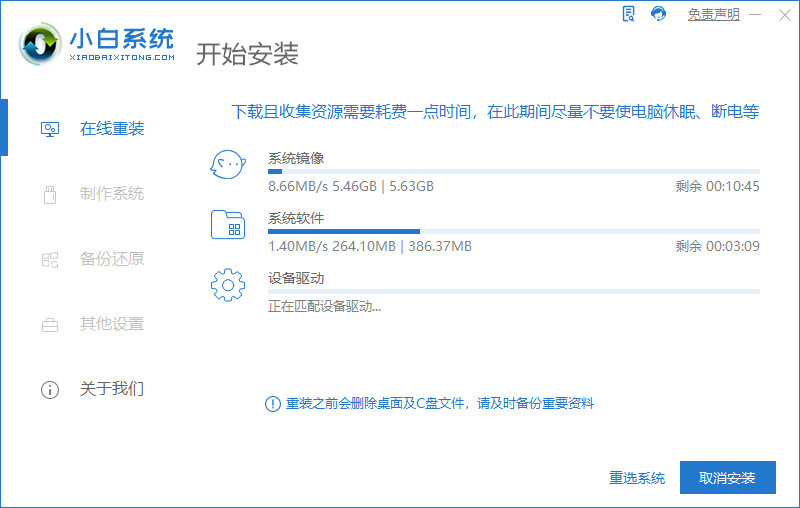
3.完成之后,软件会发出提示需要我们进行重启的操作,我们单击页面中出现的立即重启按钮。
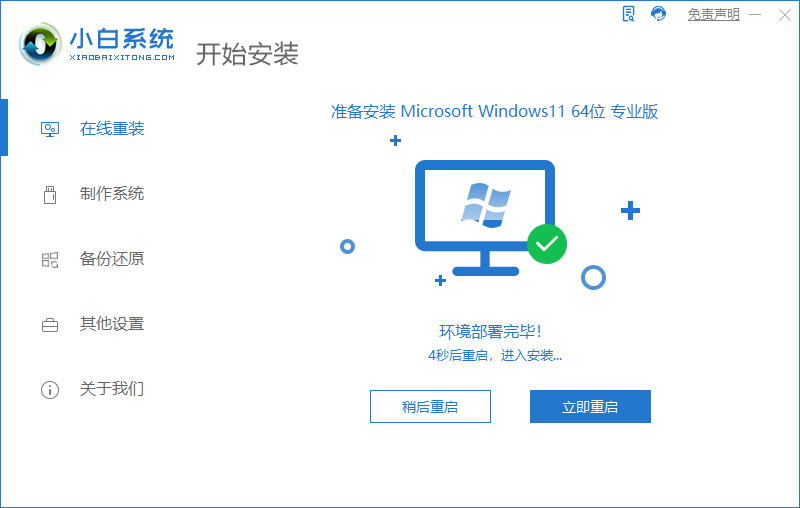
4.在重启时会进入到启动列表的操作页面中,选择带有光标的选项进入其中。
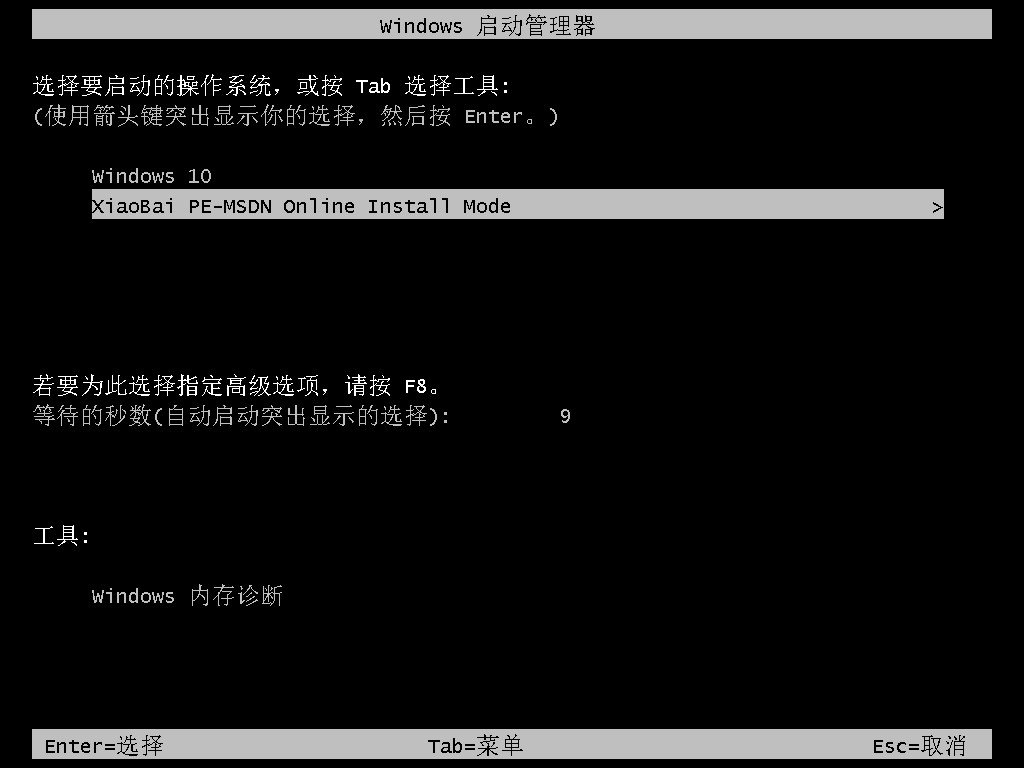
5.这时进入到页面,我们的装机工具就会开始帮助我们自动安装系统,无需进行手动的操作。
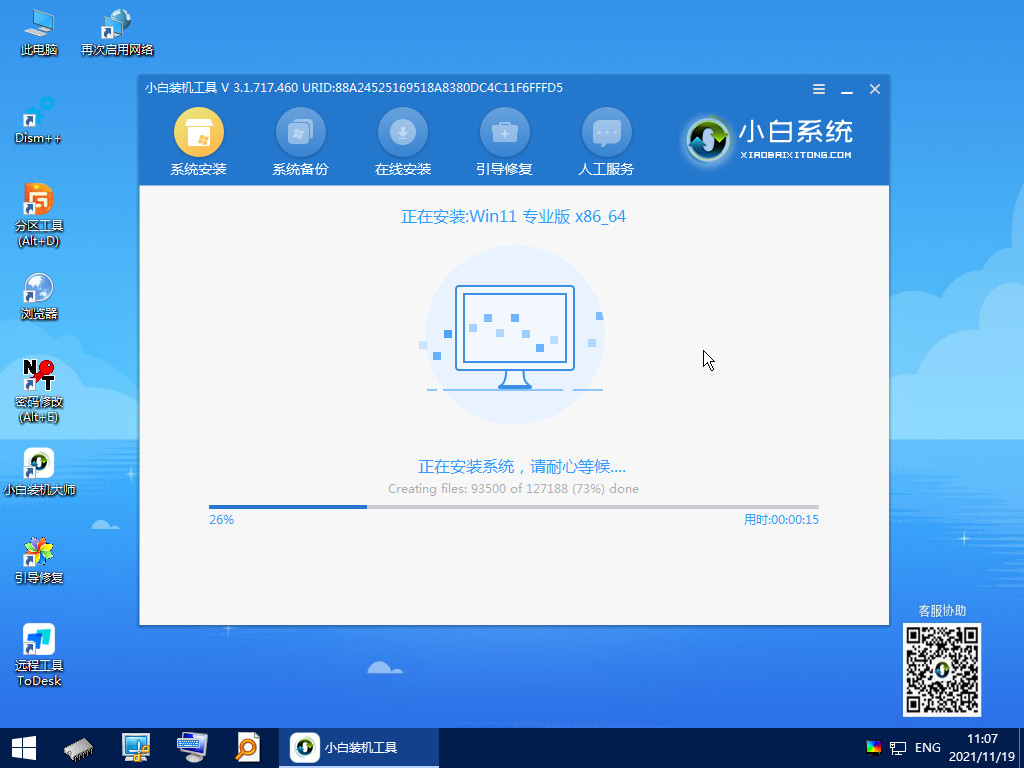
6.完成后会进入重启的阶段,我们稍微等待一会。

7.等待进入到新的操作系统页面时,安装也就结束啦。
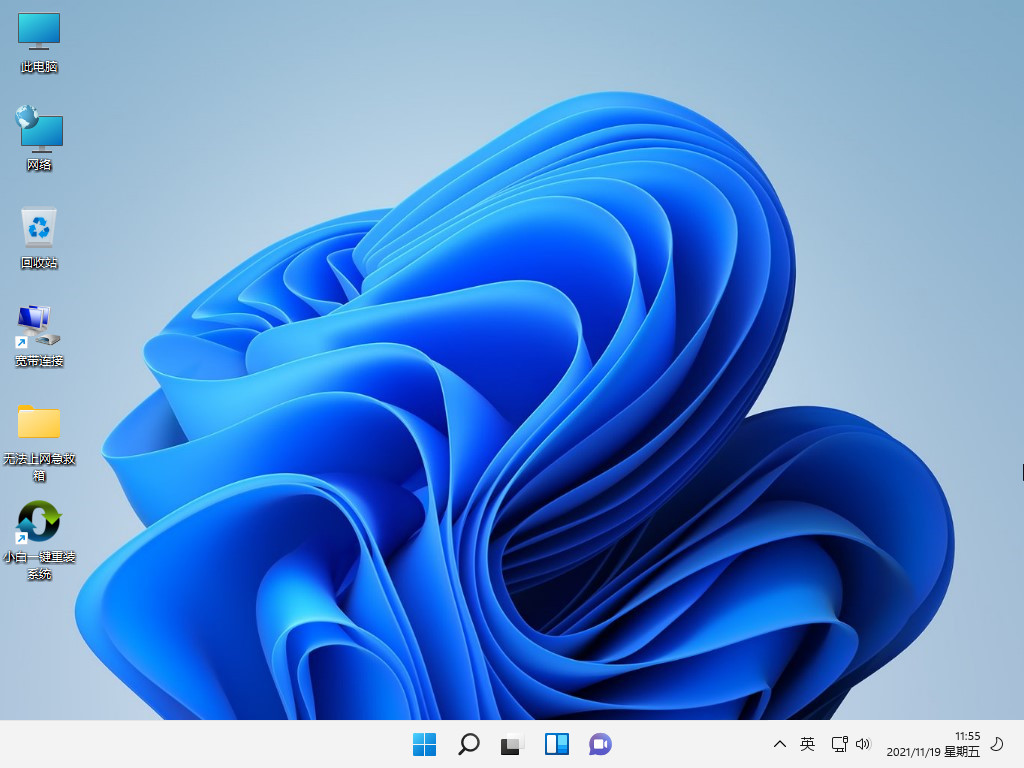
以上就是关于win11专业版的安装方法内容解答,使用上述两种方法都可以进行操作,希望能对大家有所帮助。
 有用
26
有用
26


 小白系统
小白系统


 1000
1000 1000
1000 1000
1000 1000
1000 1000
1000 1000
1000 1000
1000 1000
1000 1000
1000 0
0猜您喜欢
- 怎么重装系统win11专业版2022/06/01
- 华硕电脑怎么装系统win7步骤..2023/01/17
- 图文演示win11怎么分盘2021/09/10
- 如何启动u盘重装系统2022/12/12
- 联想小新V1070-FXSE(FX版)电脑怎么重..2023/04/03
- win11笔记本一联网网络就卡怎么办..2022/08/09
相关推荐
- 微软正式版windows11推送了吗..2021/12/29
- win11任务栏卡死解决办法2022/05/31
- 华为电脑升级win11系统黑屏怎么办..2021/11/25
- win11突然卡在一个界面怎么办..2022/11/18
- win11停靠任务栏按钮变灰怎么回事..2022/10/20
- 电脑win11显卡设置怎么进去2022/10/06

















